
32位 占存:4.83G 时间:2025-03-24
软件介绍: Windows 10 32位纯净版是一款优化升级自Windows 10操作系统的版本,旨在为用户提供更加简洁、高...
Windows 10 32位纯净版是一款优化升级自Windows 10操作系统的版本,旨在为用户提供更加简洁、高效、稳定的操作体验,那么Windows 10 32位 纯净版怎么安装?Windows 10 32位 纯净版安装的方法?下面就让小编给大家解答下吧!
Windows 10 32位 纯净版怎么安装?
1、设置U盘启动
将制作好的安装U盘插入需要安装系统的电脑。
重启电脑,在开机过程中按下BIOS/UEFI启动快捷键(不同品牌的电脑快捷键可能不同,如F2、F8、F12、ESC、Delete等)。
进入BIOS/UEFI设置界面,将U盘设置为第一启动项。

2、安装Windows 10
保存BIOS/UEFI设置并退出,电脑将从U盘启动。
进入Windows 10安装界面,选择语言、时间和键盘输入法等选项。
点击“现在安装”,接受许可条款。
如果暂时没有产品密钥,可以选择“我没有产品密钥”,后续可以通过购买正品密钥激活操作系统。
选择安装类型,通常选择“自定义:仅安装Windows(高级)”。
选择要安装Windows的硬盘分区,建议格式化目标分区以确保纯净的系统环境。
点击“下一步”开始安装,等待安装过程完成。期间电脑可能会重启多次,这是正常现象。
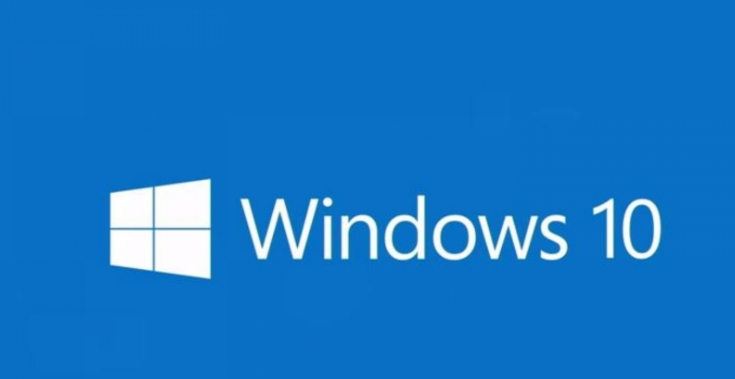
3、配置初始设置
安装完成后,进入Windows 10初始设置界面。
选择地区、键盘布局等选项。
连接网络(可选),设置账户和密码。
根据个人需求进行隐私设置和其他自定义设置。
以上就是华军小编为您整理的Windows 10 32位 纯净版怎么安装?Windows 10 32位 纯净版安装的方法啦,希望能帮到您。